光影魔术手画笔制作曲线的基础操作
时间:2022-10-26 13:36
光影魔术手这款应用大家熟悉吗?知道通过画笔制作曲线的操作吗?今天小编就讲解光影魔术手画笔制作曲线的操作方法哦,希望能够帮助到大家呢。
光影魔术手画笔制作曲线的基础操作
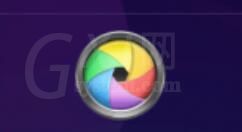
首先,我们打开光影魔术手,并在光影魔术手中输入图片。

如果,我们点击画笔。就是图中用红线框起来的部分。
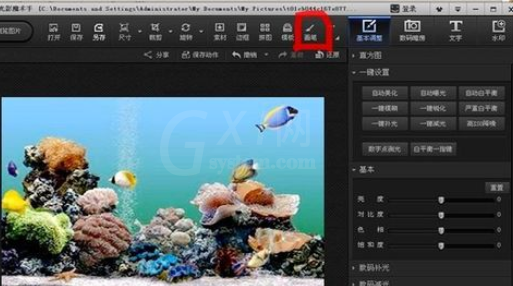
在打开画笔后,我们点击曲线,
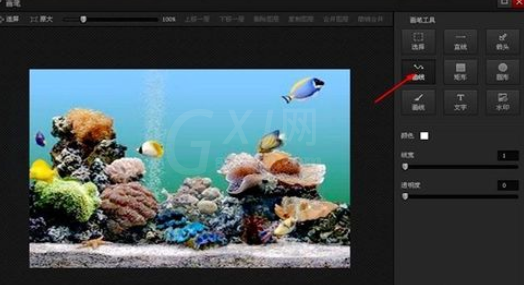
然后,在颜色中选择自己所需要的颜色,我这里选择的是绿色。
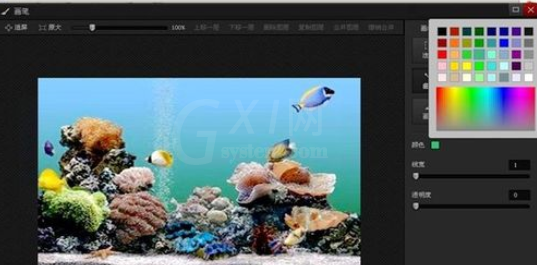
接着,调节线的宽度,我们用鼠标移动图中所示的按键,移到自己所需要的宽度。
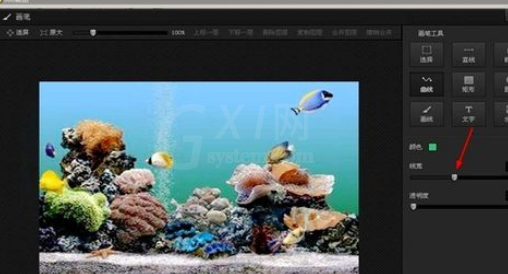
然后,我们在画面上需要的地方画出一条线来。
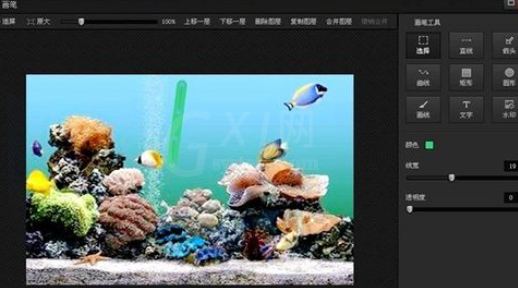
我们用鼠标的左键在曲线的适当位置拉动曲线,

然后,再在曲线的另一个位置拉曲线,把曲线拉到我们所需要的形状,一条曲线最多只能拉两次。
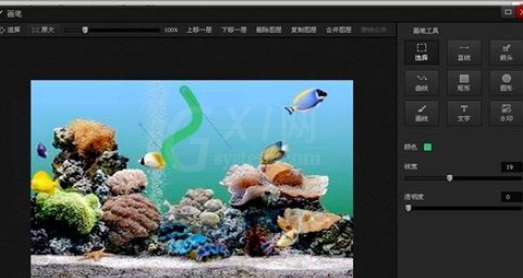
然后,点击确定,这样,我们的所需要的曲线就画好了。

各位小伙伴们,看完上面的精彩内容,都清楚光影魔术手画笔制作曲线的基础操作了吧!



























